


Win11系统中如何设置任务栏的颜色。任务栏是 Windows 桌面的一个重要组成部分,它不仅为我们提供了快速访问应用程序和通知的功能,还可以通过自定义颜色来个性化桌面外观。Win11提供了简便的方法来调整任务栏的颜色,以适应您的个人喜好和风格。
win11设置任务栏颜色的方法:
1、在Win11电脑桌面上鼠标右键,找到个性化设置。
2、进入该页面后,选择颜色。
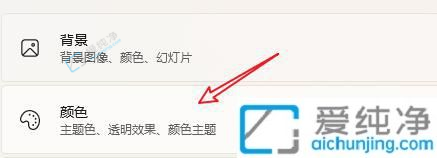
3、在页面中寻找自定义模式,并分别选择深色和浅色,并启用透明效果。
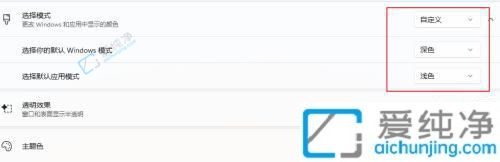
4、一旦您选择了颜色,开启在开始菜单和任务栏上突出显示所选颜色的功能。
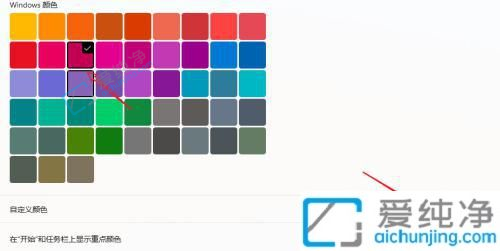
以上就是在 Win11系统中设置任务栏颜色的方法。通过自定义任务栏的颜色,我们可以为桌面增添一份个性和美感。随着不同场景和心情的变化,可以随时更改任务栏颜色以满足自己的需求。
| 留言与评论(共有 条评论) |